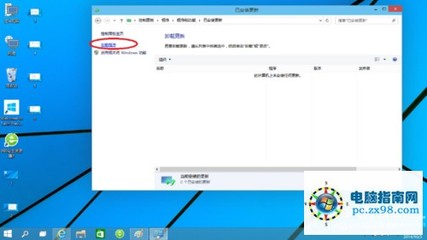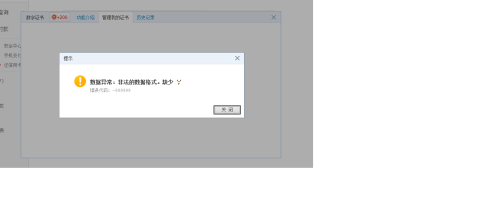有的时候我们需要将局域网上的一个电脑上的文件拷贝到另外一个电脑。如果这个文件过大的话,拷贝所花的时间就会延长,这个时候我们就可以使用局域网共享设置。
局域网共享文件设置 精——工具/原料
两台电脑
同在一个局域网。
局域网共享文件设置 精——方法/步骤局域网共享文件设置 精 1、
首先我们必须确保我们两台电脑是在一个局域网中的,也就是我们的IP网关应该是一样的,举例来说 一台电脑的IP为 192.168.1.5 那么另外一台电脑的IP 必须前面三位数是相同的。 也就是192.168.1.* ,查看自身IP可以双击你的网络连接然后点详细信息。
局域网共享文件设置 精 2、
确定我们的我们的IP在同一个网段之后,我们来确认我们两台电脑是否可以互相通信。在其中一台电脑里面的运行菜单里 输入 cmd 然后 输入PING 命令,来查看是否可以互相通信。假设对方的Ip为192.168.0.1 ,那么就是PING 192.168.0.1 如图 就是设置成功了。
局域网共享文件设置 精 3、
如果显示下图的话,那么就是连接成功了,如果没有显示如上图中的信息的话,建议检查一下你的网络连接。再来设置。连接成功的话,我们找到我们需要共享的文件,右击--属性
局域网共享文件设置 精 4、
点击上面的共享菜单,进入到共享界面。点击高级共享。然后选择共享此文件夹。
局域网共享文件设置 精_局域网共享文件
局域网共享文件设置 精 5、
设置好之后,我们在运行命令中输入如下命令,就可以实现共享文件夹了,通过这种方式拷贝文件速度将会明显快于其他的方式。
 爱华网
爱华网